お手元にBlu-rayの映画がいくつかありますか?その場合データを一般的なビデオファイルに移し、Macや携帯機器で問題なく再生できるようにしたくないですか?もしそうならここに来られたのは正しいです。この記事は、Mac 上でBlu - rayディスクからデータを取り出す方法をお教えします。
まず無料のMakeMKV betaを手に入れて、ハードドライブにあるBlu-rayからデータを取り出します。マックには外付けのブルーレイ書き込み機器が接続されているのを確認してください。そうすればMakeMKVがUSB接続されたドライブを見つけ出します。ここにMakeMKVでMac上のブルーレイ映画の変換の仕方を書いていきます。
本記事では、ブルーレイDVDの処理に関する三つの方法を提供します。すなわち、Blu-rayムービーを変換する方法、変換されたBlu-rayムービーを再生する方法、MKVにブルーレイDVDムービーを変換する方法です。もちろんお手元にあるブルーレイDVDの処理は、お客様ご自身の自由な選択に任せられていることを確認しておきます。
MacでブルーレイDVDをMKVに変換する
MKVに変換するには、お使いのMacでMakeMKVを立ち上げ、外付けのブルーレイライターを接続する必要があります。これによりソフトウェアはすぐにUSB接続されたドライブを見つけて、内部のBlu-rayディスクを読み取ります。
ファイルのサイズやそれぞれのタイトルの一覧が表示されます。チャプターの数が一覧表示で出され、最大のファイルサイズなども表示されます。最初のタイトルはメインムービーにも使えます。
ムービーに含まれる様々なオーディオや字幕のトラックを表示するには、タイトルの横にある開閉用の三角ボタンをクリックします。そこから好まない設定を解除することができます。それが終わったらMKVの確認のボタンをクリックし、タスクが完了するのを待ちます。
Macで変換し、Blu-rayムービーを再生する
MakeMKVは基本的に映画からのコピープロテクト機能を取り除くことができ、その後でMKVのフォルダにコピーします。結果として個人のMac Proでも無料で使え、VLCメディアプレーヤーでも再生できました。しかもフレームサイズとデータレートも変更されず、元の映像の完璧なコピーとして出来上がっていました。
MOV、MP4、AVI、FLV、WMVなどに変換のBlu-rayムービーを変換する
MacでBlu-rayムービーを編集すれば、友人と共有したりアップロードしたり、iPod、iPad、iPhoneなどより多くの分野で使うことができます。Mac用のブルーレイ変換のフリーソフトiSkysoft「メディア変換 for Mac」を使えば、お持ちのBlu - rayムービーを選択した任意の形式に変換します。iSkysoft「メディア変換 for Mac」を使用すれば、簡単に素早くブルーレイDVDを変換し、iMovie、iDVDのに有用なプリセットを提供しiPod、iPhone、Apple TVは、PSP、など幅広く、多くの人気のある携帯電話などでも使用できるようにします。
我々は友人、同僚、家族やインターネットから多くの素晴らしいファイルを受け取ります。だからこそ私にとってこの種のビデオツールは、暮らしの中のデジタルな道具として不可欠です。お使いのMac上のメディアプレーヤーは何でもできるわけではありません。3GP、MKV、またはMPEGなどのような一般的なビデオでも、通常Mac上で再生可能なリストには入っていません。すべてのビデオの素晴らしい瞬間を逃さないためにも、それらをすべて処理できるビデオコンバータが必要です。
より詳しいはここにご参照ください。https://www.iskysoft.jp/video-converter-mac/user-guide.html
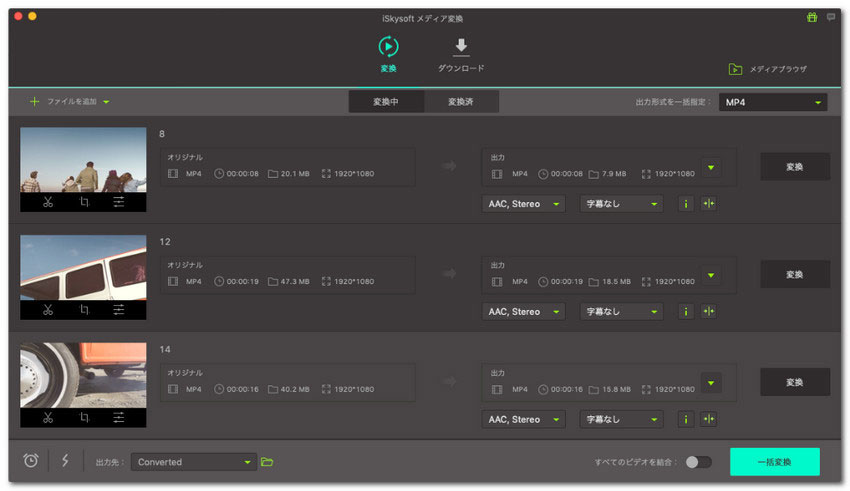



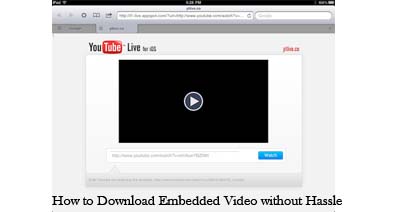


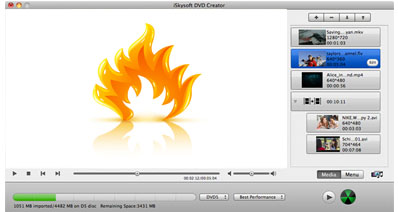
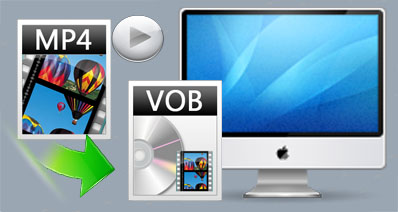
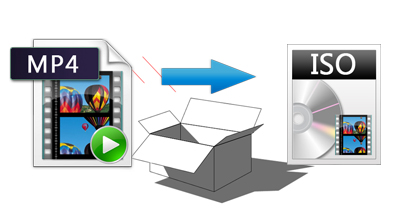

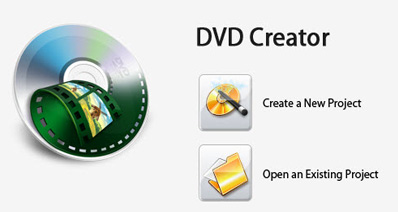
中島直人
編集長
0 Comment(s)